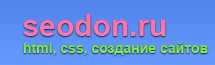Подбор цветов для сайта
Здесь собраны онлайн сервисы для подбора цветов для сайта, позволяющие экспериментировать и быстро подбирать гармоничные сочетания цветов, даже, если вы совсем не разбираетесь в этом. Кроме этого я думаю, вам будут полезны программы по работе с цветом, которые можно бесплатно скачать и установить себе на компьютер.
Сервис Paletton
 Paletton.com — очень удобный сервис по подбору цветов. Для начала работы вам будет необходимо вручную указать всего один цвет, код которого вы введете, нажав на кнопку RGB, справа внизу от цветового круга. Затем вам надо будет выбрать тип цветовой комбинации, нажимая на небольшие кнопки-кружки над основным цветовым кругом. На мой взгляд лучший эффект получается при выборе «triad».
Paletton.com — очень удобный сервис по подбору цветов. Для начала работы вам будет необходимо вручную указать всего один цвет, код которого вы введете, нажав на кнопку RGB, справа внизу от цветового круга. Затем вам надо будет выбрать тип цветовой комбинации, нажимая на небольшие кнопки-кружки над основным цветовым кругом. На мой взгляд лучший эффект получается при выборе «triad».
Далее можно посмотреть, как будет выглядеть выбранная вами цветовая схема на примере макета сайта, нажав на «Light page example» и «Dark page example» под квадратом с вашими цветами.
Также можно сместить вашу схему до ближайших цветов из безопасной палитры HTML, выбрав в верхнем меню «Color space» → «Web Colors».
Чтобы посмотреть коды выбранных цветов, надо навести курсор мыши на квадратик с цветом или нажать на «Color list» под цветовым кругом. В общем, там еще много настроек, я перечислил только основные из них, так что экспериментируйте. Кстати, есть русский вариант сервиса, но по моим наблюдениям у него немного меньше настроек.
Сервис Adobe Kuler
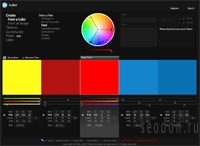 Kuler — сервис от компании Adobe, которая известна многим, в частности по программе Photoshop. Перейдя на главную страницу, вы сразу увидите большое количество готовых цветовых сочетаний, созданных кем-то ранее. Чтобы выбрать одну из схем — нажмите на нее. Чтобы перейти на страницу понравившейся схемы вам надо будет нажать на кнопочку с изображением «ползунков» в правой части страницы, справа от названия.
Kuler — сервис от компании Adobe, которая известна многим, в частности по программе Photoshop. Перейдя на главную страницу, вы сразу увидите большое количество готовых цветовых сочетаний, созданных кем-то ранее. Чтобы выбрать одну из схем — нажмите на нее. Чтобы перейти на страницу понравившейся схемы вам надо будет нажать на кнопочку с изображением «ползунков» в правой части страницы, справа от названия.
Если же вы хотите создать свою схему цветов, то нажмите на «Create» в левом меню. Здесь вам также нужно будет ввести код основного цвета в поле «HEX» центрального цвета, ну или в одном из соседних полей, если вы выбираете другой формат. Затем, как и в предыдущей программе, можно выбрать тип цветовой комбинации, кликая по пунктам меню «Select a Rule». С помощью мышки цвета можно менять местами, любой из них можно удалить из схемы, заменить другим, сделать его основным и так далее.
«Фишкой» программы является то, что в нее можно импортировать цвета из изображения на вашем компьютере. Для этого необходимо перейти в «Create» → «From an Image», нажать кнопку «Upload» и загрузить нужный рисунок или фотографию.
Сервис Color Wizard
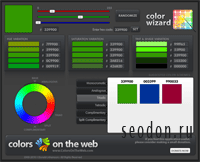 Color Wizard — простой сервис по подбору цветов. Код начального цвета вводится в поле «Enter HEX code», после чего выбирается тип комбинации цветов.
Color Wizard — простой сервис по подбору цветов. Код начального цвета вводится в поле «Enter HEX code», после чего выбирается тип комбинации цветов.
Кликая мышкой по цветам внутри белого квадрата можно указать цвет, оттенки и переходы которого будут отображены в трех центральных полях: hue variation (тон), saturation variation (насыщенность), tint & shade variation (светлые и темные оттенки). Выбрав нажатием мышки какой-либо из цветов внутри этих полей, вы сможете изменить цветовую схему, согласно заданного вами способа комбинирования.